Trên thị trường hiện nay, JBL là một trong những thương hiệu loa được ưa chuộng với chất lượng âm thanh tốt và thiết kế đẹp mắt. Khi sở hữu một chiếc loa JBL, có thể muốn kết nối nó với điện thoại của mình để thưởng thức âm nhạc tốt hơn. Việc này đôi khi có chút khó khăn đối với những người không có kinh nghiệm về công nghệ. Tuy nhiên, không cần phải lo lắng, trong bài viết này chúng ta sẽ cùng tìm hiểu cách kết nối loa JBL với điện thoại một cách đơn giản và dễ dàng.
Nội dung
1. Bật chế độ kết nối loa JBL
Trước khi bắt đầu kết nối loa JBL mini với điện thoại, cần đảm bảo rằng loa JBL đã được bật chế độ kết nối và trước đó cần thử nghiệm loa để kiểm tra xem có vấn đề gì không, pin có hoạt động đầy đủ hay không.
Để kích hoạt chế độ kết nối trên loa JBL, bạn có thể dễ dàng bật nó bằng cách nhấn vào nút nguồn. Sau đó, bạn có thể chọn một trong hai cách để bật chế độ ghép nối, tùy thuộc vào mục đích sử dụng.


- Bấm và ấn giữ nút ghép nối.
- Bấm và ấn giữ nút nguồn.
Vị trí của nút nguồn trên các loa JBL khác nhau có thể khác nhau, điều này có thể dễ dàng nhận thấy khi bạn quan sát. Nếu bạn nghe thấy giọng nói và thấy đèn LED trên loa nhà JBL sáng lên, điều này cho thấy chế độ ghép nối đã được bật.
2. Cách kết nối loa JBL với điện thoại
2.1. Kết nối loa JBL trên Android
Phương pháp kết nối loa JBL với điện thoại Android được áp dụng cho các thiết bị Samsung, Vivo, Xiaomi và các thiết bị Android khác.
Bước 1: Đầu tiên, hãy bật chế độ dò tìm Bluetooth trên điện thoại của bạn. Cách mở Bluetooth là bạn chỉ cần vào Cài đặt rồi chọn Bluetooth là được.
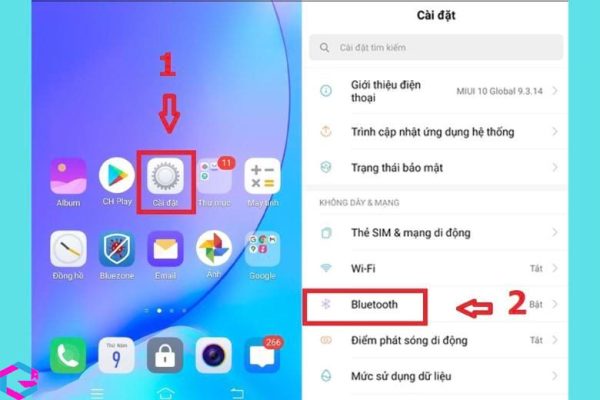
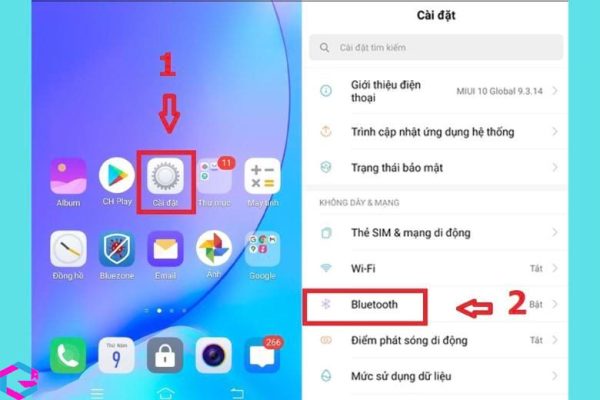
Bước 2: Để bật chế độ Bluetooth trên điện thoại bạn gạt nút từ trái sang phải như hình.


Bước 3: Kế tiếp, bạn cần tìm tên của loa mà bạn kết nối. giả dụ, thiết bị loa dưới hình này là LG-PN1(F5).
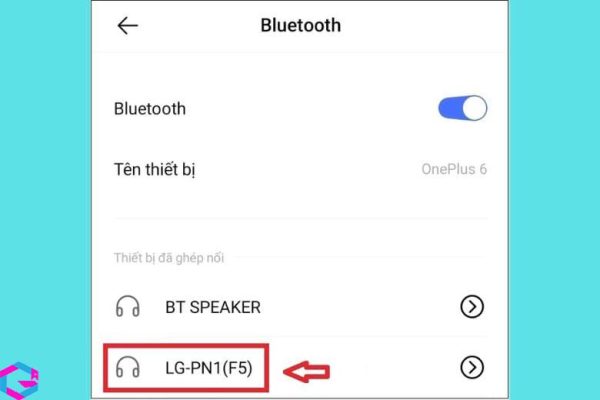
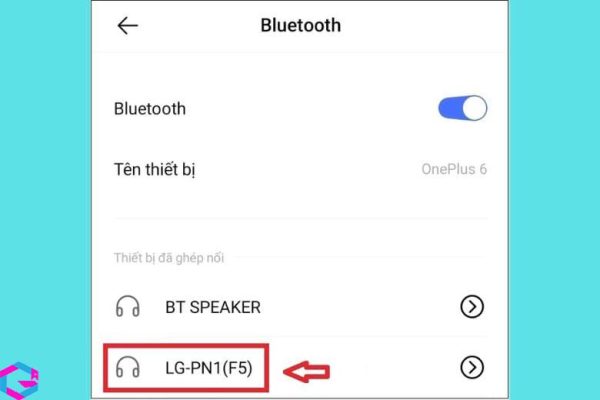
Bước 4: Cuối cùng, bạn chỉ cần bấm OK và hoàn thành xong kết nối loa với điện thoại. Khi bạn đã kết nối xong thành công sẽ thấy như hình dưới đây.
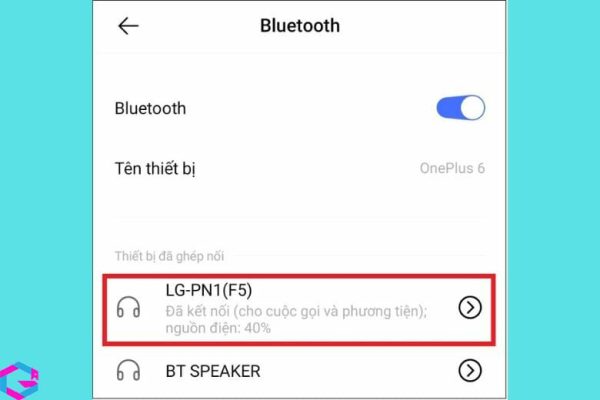
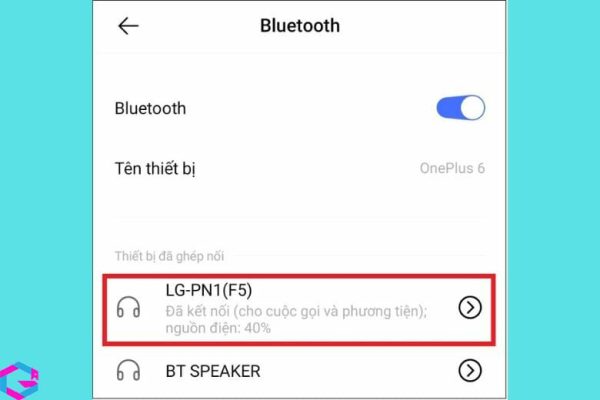
2.2. Kết nối loa JBL trên iPhone
Hiện nay, người dùng iPhone thường sử dụng điện thoại của hãng này khá phổ biến. Để kết nối loa JBL với iPhone, cách thực hiện không khác gì so với điện thoại Android. Trước khi bắt đầu quá trình kết nối, bạn cần đảm bảo rằng chế độ Bluetooth trên thiết bị âm thanh đã được mở.
Bước 1: Bạn mở chế Bluetooth trên điện thoại iPhone. Bạn vào Cài đặt rồi chọn Bluetooth. Bạn gạt nút từ trái sang phải cho nó hiển thị màu xanh để mở Bluetooth.
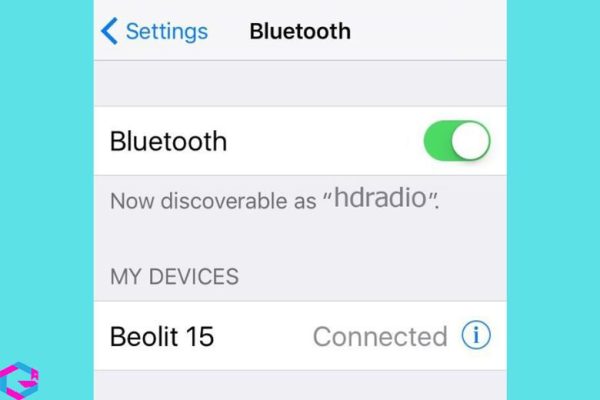
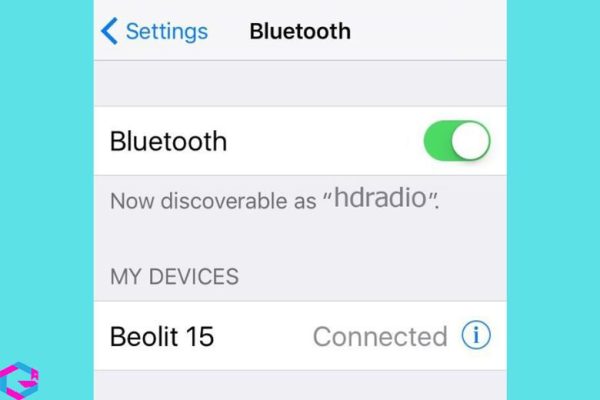
Bước 2: Tìm tên loa để kết nối. Dấu hiệu cho việc bạn đã kết nối thành công là sẽ có tiếng nói vang lên và đèn Led nháy.


3. Cách kết nối loa JBL với máy tính
3.1. Kết nối loa JBL trên MacOS
Khi kết nối loa JBL với thiết bị MacOS và điện thoại sẽ có sự khác biệt, tuy nhiên, các bước để kết nối không phức tạp. Để kết nối với thiết bị MacOS, bạn cần mở Menu trên máy, vào Tùy chọn hệ thống (System Preferences), sau đó chọn Bluetooth và tìm tên loa trong danh sách thiết bị để kết nối và nhấn chấp nhận để hoàn thành quá trình ghép đôi. Còn để kết nối với điện thoại, bạn cần vào cài đặt Bluetooth trên điện thoại, tìm tên loa trên danh sách thiết bị, chọn kết nối và đợi cho quá trình ghép đôi hoàn tất.
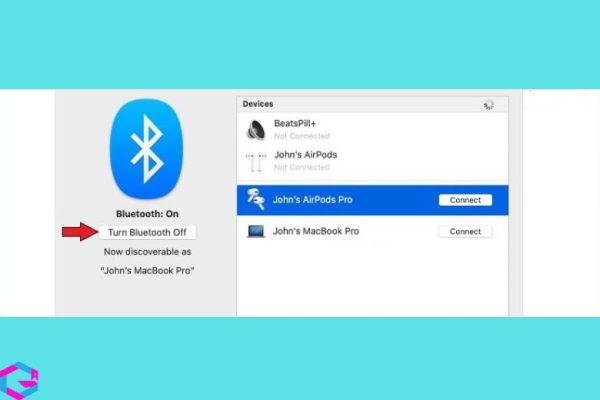
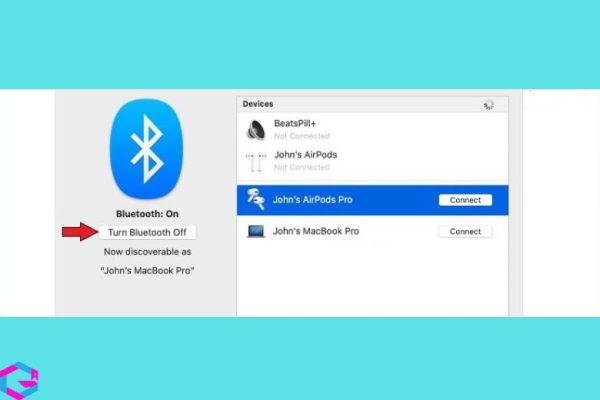
3.2. Kết nối loa JBL với Windows
Do một số lượng đông người dùng JBL loa kết nối với máy tính sử dụng hệ điều hành Windows, bạn cần biết cách kết nối để sử dụng sản phẩm một cách hiệu quả.
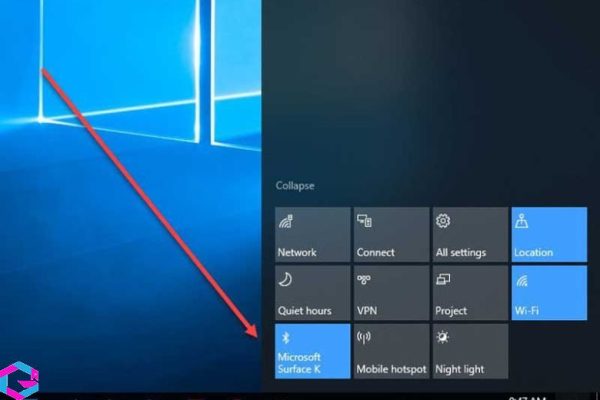
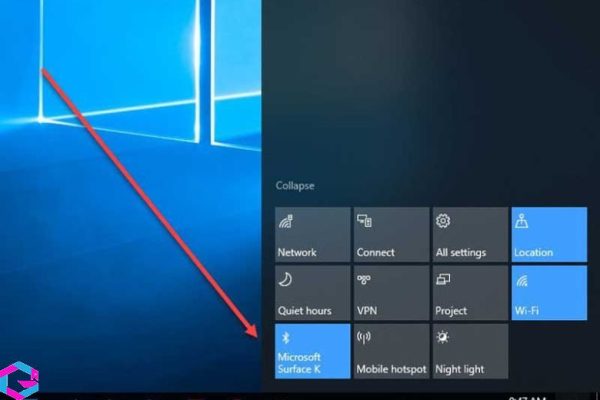
Trước tiên, để kết nối loa với máy tính, bạn cần nhấn vào biểu tượng Bluetooth trên máy tính và sau đó chọn Thêm thiết bị Bluetooth (Add a Bluetooth Device). Sau khi thực hiện điều này, máy tính sẽ bắt đầu tìm kiếm các tín hiệu kết nối Bluetooth xung quanh. Tiếp theo, bạn cần chọn tên của loa và nhấn nút Kết nối để kết nối máy tính với loa.
4. Hướng dẫn ngắt kết nối loa JBL
Chúng ta đã học cách kết nối loa JBL với thiết bị điện thoại hoặc máy tính. Tuy nhiên, khi không sử dụng loa nữa, chúng ta cần biết cách ngắt kết nối. Dưới đây là một số cách để ngắt kết nối loa:


- Nếu bạn đang sử dụng kết nối Bluetooth, bạn có thể tắt chức năng Bluetooth trên thiết bị điện thoại hoặc máy tính của mình.
- Nếu bạn đang sử dụng cáp âm thanh để kết nối loa với thiết bị của mình, bạn chỉ cần rút cáp âm thanh ra khỏi cổng kết nối trên thiết bị của mình hoặc loa.
- Nếu loa JBL của bạn có nút nguồn riêng, bạn có thể nhấn nút này để tắt loa và ngắt kết nối với thiết bị của mình.
5. Khắc phục lỗi không kết nối loa JBL được
Nếu bạn đã thử thực hiện theo hướng dẫn kết nối loa JBL với điện thoại hoặc máy tính trong bài viết thủ thuật nhưng vẫn gặp sự cố, điều này có thể do nhiều nguyên nhân khác nhau. Dưới đây là một số giải pháp để khắc phục tình trạng này.
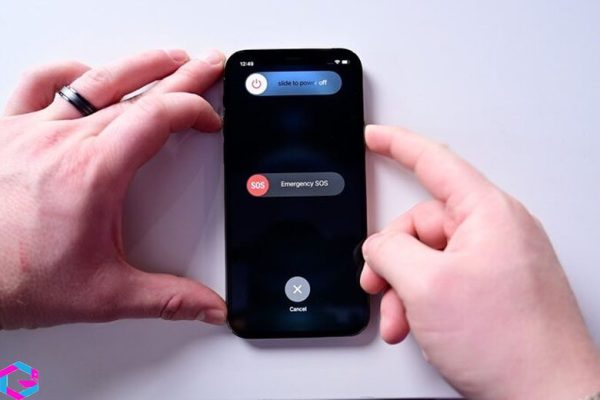
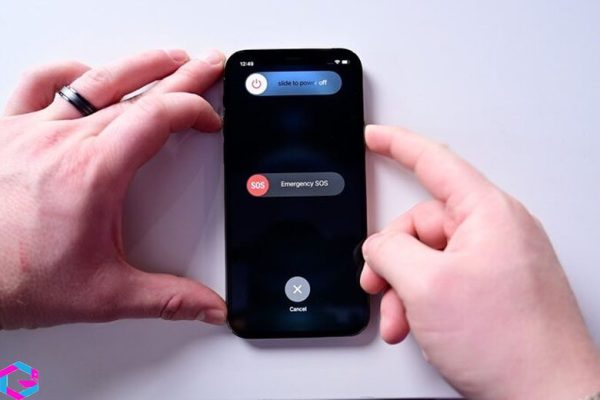
- Khởi động lại điện thoại, máy tính và loa Bluetooth sau đó tiến hành kết nối lại.
- Nếu sau khi đã khởi động lại máy mà vẫn không giải quyết được vấn đề, bạn có thể thử kết nối loa với một chiếc điện thoại khác để xác định nguyên nhân. Nếu kết nối thành công, điều này cho thấy lỗi không kết nối được là do chiếc điện thoại của bạn. Các thông số cụ thể như loại loa, chiếc điện thoại và các bước khởi động lại máy có thể được giữ nguyên.
6. Kết luận
Tóm lại, kết nối loa JBL với điện thoại là một việc làm đơn giản và dễ dàng. Bạn có thể thực hiện kết nối qua Bluetooth hoặc sử dụng cáp âm thanh. Quá trình kết nối này sẽ giúp bạn thưởng thức âm nhạc với chất lượng cao hơn và trải nghiệm âm thanh tuyệt vời hơn. Nếu bạn cần hỗ trợ hoặc gặp vấn đề trong quá trình kết nối, hãy liên hệ với đội ngũ hỗ trợ của JBL để được giải đáp thắc mắc.






